12 felesleges Windows program eltávolítása
Ablakok / / January 05, 2021
1. μTorrent
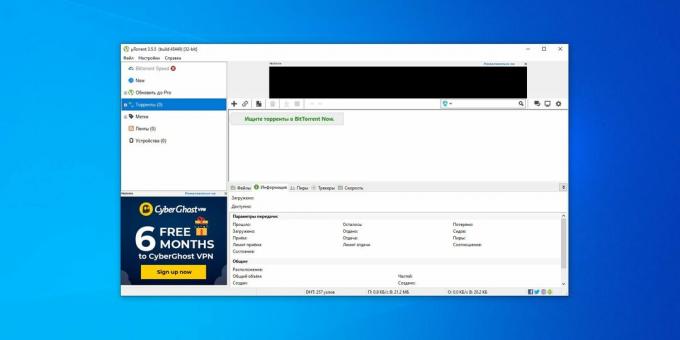
Μ A torrent egykor a legnépszerűbb torrent letöltő eszköz volt. De most már tele van bannerekkel és rögeszmés ajánlatokkal frissíteni a Pro verzióra.
A μTorrent letöltésekor megpróbál más Yandex szoftvert telepíteni. Böngésző "vagy az Avast. BitTorrent megfelelője ugyanazon vállalat ötletgazdája ugyanazokkal a problémákkal. A μTorrent-t is használták bitcoinok bányászatamint végül aláássa az önbizalmát.
Alternatívák:Terjedés, egy egyszerű alkalmazás, és qBittorrentfejlettebb. Mindent ugyanúgy megtehetnek, mint a μTorrent, de stabilabban működnek, nem kérnek pénzt és nincsenek hirdetéseik.
Olvassa el🧐
- QBittorrent torrent kliens - a nehézkes uTorrent egyszerű helyettesítője
2. MediaGet
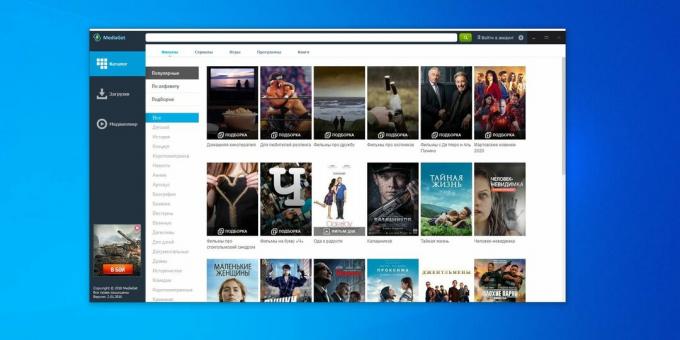
A MediaGet egy másik torrent kliens. Beépített tartalomkeresővel van felszerelve, és anélkül tud megnyitni egy filmet, hogy megvárná annak letöltését. Valójában ez egy hibás alkalmazás, amely csúsztatja a nem kívánt kiterjesztéseket, megkérdőjelezhető oldalakat nyit meg, bosszantja a hirdetéseket és megváltoztatja a böngésző kezdőlapját.
Kétséges módon terjesztik, és az Ön beleegyezése nélkül is letölthető. A MediaGet, az Ace Stream és a Zona analógjai sem jobbak.
Alternatív: egy csomó qBittorrent és VLC majdnem bármelyiket lejátszani fogja hiányos fájl. És a legjobb dolog videókat nézni a Netflix-en, a Kinopoiskon és más előfizetési szolgáltatásokon.
3. DriverPack Solution és más "illesztőprogram-gyűjtemények"
Egy friss rendszer telepítése után sok felhasználó letölt "illesztőprogramokat", hogy konfigurálja a berendezés "helyes" működését. Valóban, a "tiszta" Windows rendszeren még a képernyő átlóját sem mindig határozzák meg helyesen. Tehát segíteni kell neki valamilyen DriverPack Solution vagy IObit Driver Booster segítségével? Nem.
A "Hét" ideje, amelyet még a Wi-Fi modul sem tudott meghatározni külső segítség nélkül, elmúlt.
Az illesztőprogramokkal együtt a DriverPack Solution teljesen haszontalan szemetet telepít: több böngészőt, víruskeresőt, archiválókat és a DriverPack Cloud nevű szemetet.
Alternatív nem szükséges. Csak hagyja állni a Windows 10-et körülbelül öt percig, és maga tölti le és telepíti az összes szükséges illesztőprogramot. Ha a Windows 10 Update Centerben az illesztőprogram nem olyan friss, mint amire szüksége van, nyissa meg a gyártó webhelyét, és onnan manuálisan telepítse a programot.
4. WinRAR és WinZip
Az interneten gyakran viccelődnek azok, akik megvásárolják ezeket az archiválókat. Ennek ellenére a WinRAR és a WinZip folyamatosan megtalálható számos számítógépen a telepített programok között. Az archívumokat egyszerűen kibontó segédprogram megvásárlásának célszerűsége azonban megkérdőjelezhető.
Alternatívák:7 - Irányítószám vagy szebb PeaZip. Ingyenes, felhasználóbarát, nyílt forráskódú.
5. Revo Uninstaller és más "programeltávolítók"
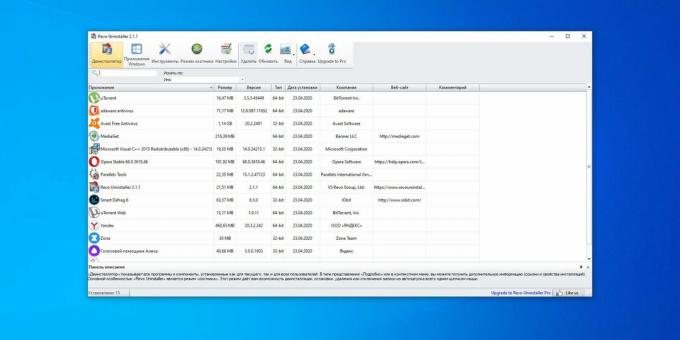
Az olyan alkalmazások készítői, mint a Revo Uninstaller vagy az IObit Uninstaller, folyamatosan ijesztgetik a tapasztalatlan felhasználókat: „Miután a programok szokásos eltávolítása sok szemetet hagy, a számítógép lelassul, csak mi spórolhatunk meg! " De ez nem igazán Így.
A rendszerleíró adatbázis-optimalizálók és a tisztítószerek legtöbbször haszontalanok, és egyes esetekben károsak lehetnek.
Ha eltávolít egy programot, akkor valóban üres mappák vagy INI-fájlok maradhatnak beállításokkal, de ezek nem tudják annyira betölteni a számítógépet, hogy lassítsanak. Velük egészen megküzd Windows 10 beépített Lemezkarbantartó.
Alternatív: Kattintson a Start → Beállítások → Alkalmazások → Alkalmazások és szolgáltatások lehetőségre, válassza ki a felesleges programot, majd kattintson az Eltávolítás gombra. Összes.
6. IObit Smart Defrag és más töredezettségmentesítők
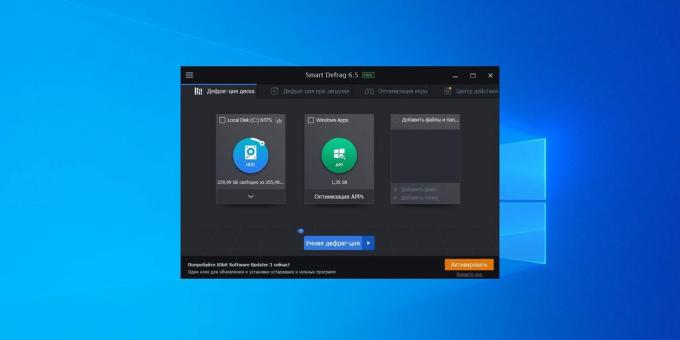
Korábban, amikor a rendszerek lassú merevlemezeken voltak, a töredezettségmentesítés lehetővé tette a Windows valamivel gyorsabb futtatását. De most a szilárdtestalapú meghajtók mindenhol megtalálhatók, és a HDD-ket csak fényképek és dokumentumok tárolására használják.
Csak az SSD töredezettségmentesítése sért, és a fájlokhoz adott merevlemezre nincs szüksége. Ezért mindenféle IObit Smart Defrag, Defraggler, Auslogics Disk Defrag és hasonló alkalmazások egyszerűen haszontalanok.
Alternatív nem szükséges. Csak tartsa szabadon a rendszer SSD-jét legalább 10-15% kapacitásától, és minden rendben lesz.
7. Démon eszközök
Miután ez a program egyszerűen szükséges volt az ISO fájlokkal való munkához. De most használhatatlanná vált, mert a Windows 10 maga képes felvenni a lemezképeket, harmadik féltől származó eszközök nélkül. Csak kattintson duplán a képre, és kész.
Alternatív nem szükséges.
8. A programok "telepítői" és "frissítői"
A Linuxban létezik egy ilyen:csomagkezelők». Olyan, mint egy szoftverbolt. Kiválasztja a szükséges alkalmazásokat, rákattint a Telepítés gombra, és letölti őket. Nem kell felkeresni a fejlesztői oldalakat, keresni valamit a Google-on - mindent megteszünk helyetted.
A valóban szükséges programok mennyiségét tekintve a Microsoft Store még nem éri el a Linux adattárakat. Bár valami hasznos van.
Számos harmadik féltől származó alkalmazás-telepítő létezik a Windows 10 rendszerhez, például a Digital Delivery, a File Hippo, a Patch My PC, az APP Shop, a ZipSoft és így tovább. Elméletileg a Linux csomagkezelők kényelmes analógjává kell válniuk. De a gyakorlatban ezek a dolgok, például az "illesztőprogram-csomagok", nem kívánt szoftvert csúsztatnak rád és reklámokkal bosszantanak. Ezenkívül a legtöbb esetben nem hivatalos oldalakról töltenek le fájlokat, hanem saját tükreikről.
Alternatív: telepítse az összes programot manuálisan, letöltve azokat a gyártók webhelyeiről. Kicsit tovább fog tartani, de irányítani tudja, hogy mit tölt le.
9. Extra böngészők
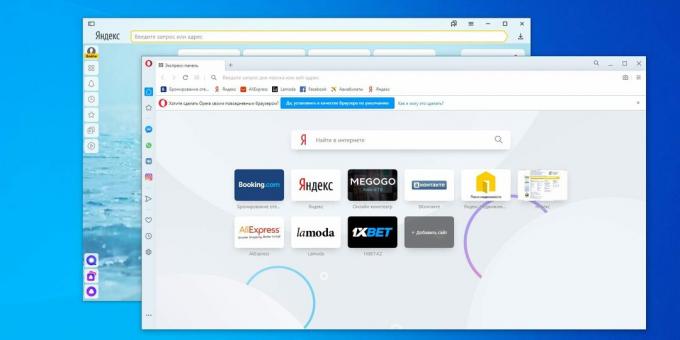
A böngésző általában jó dolog, de csak akkor, ha egyedül van a rendszerben. Ha nem figyel a program telepítőinek jelölőnégyzeteire, akkor az Opera, a Yandex. Browser ", Comodo Dragon, Epic vagy néhány Atom a Mail.ru webhelyről. És azzal gondoltál Amigo bezárása Vége van?
Mindazok a végtelen böngészők foglalnak helyet a lemezen - üdvözöljük a 128 GB-os SSD-vel rendelkező ultrabookok tulajdonosait. És mégis mindegyikük magára húzza a takarót, megpróbálva az alapértelmezett böngészővé válni és lecserélni a keresőmotort.
Alternatív: válasszon egy böngészőt tetszése szerint, távolítsa el a többit, és ne engedje, hogy a jövőben telepítsék őket.
Olvassa el🧐
- 8 legjobb böngésző számítógéphez
10. Stardock szoftver és egyéb dekorációk
Az olyan programok, mint az Object Desktop, az ObjectDock, az IconPackager, nagyon népszerűek az interneten, amelyek célja a Windows 10 díszítése és macOS, Ubuntu, Windows 7 és így tovább. Természetesen az ezekkel a "sípokkal" felfüggesztett rendszer borzasztóan lassulni kezd.
Alternatív: Kattintson a Start → Beállítások → Testreszabás → Témák → További témák elemre a Microsoft Store-ban. Íme néhány szórakoztató háttérkép. Ha pedig valami olyasmit szeretne, amely Ubuntu vagy macOS-ra hasonlít, telepítse a Linuxot vagy vegyen egy Mac-et.
11. Fast Video Downloader és hasonló programok
Ha egy tapasztalatlan felhasználó beírja a Google-be, hogy „hogyan töltsön le videót” vagy „hogyan töltsön le fotót az Instagramról”, akkor valószínűleg specializált alkalmazásokkal találkozik. Igen, képeket és videókat töltenek fel a közösségi hálózatokról (ha szerencséjük van), de a Pro verzió megvásárlására vagy a hirdetések megjelenítésére vonatkozó kérelmekkel is foglalkoznak.
Alternatív: néhány böngészőbővítmény, például a SaveFrom.net, a legtöbb esetben elegendő lesz.
Olvassa el🧐
- Hogyan tölthet le YouTube-videókat bármilyen eszközre
12. Víruskereső és kémprogram-elhárító
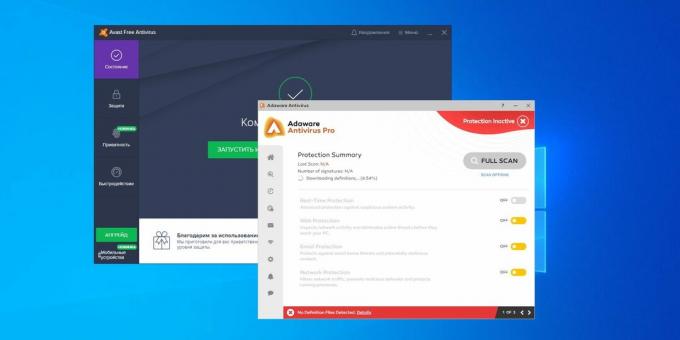
2020-ban az antivírusok haszontalanok. Lassítják a rendszert, zavarják a hirdetéseket, letöltenek adware programokat, figyelik a felhasználókat és kérdéses módon terjednek. Általában gyakran hasonlítanak azokra a "nemkívánatos szoftverekre", amelyekkel harcolnak.
Ne pazarolja pénzét drága és haszontalan víruskereső előfizetésekre, az ingyenes eszközöket jobban lehet használni.
Alternatív: beépített Windows Defender. Csak ne avatkozzon a munkájába és rendszeresen biztonsági mentéseket készíteni fontos fájlokat. Ez elég.
Olvassa el🧐
- 8 Windows 10 program, amelyet azonnal el kell távolítania
- Hogyan lehet törölni egy mappát, ha azt nem törölték
- Hogyan lehet eltávolítani a beépített Android-alkalmazásokat root nélkül



